win10截图快捷键的使用方法
发布:疏仲斐
在 Windows 10 系统中,截图功能是不可或缺的一部分,它可以帮助我们快速捕捉屏幕上的内容,方便保存、分享或用于其他用途。 那么如何快速便捷地进行截图呢?答案就在于Windows 10 截图快捷键。
三种常用的截图方式
Windows 10 提供了多种截图方式,其中最常用的三种分别是:
1. 截取整个屏幕:按下 Print Screen (PrtScn) 键,即可将整个屏幕截图保存到剪贴板。
2. 截取活动窗口:按下 Alt + Print Screen 键,可以将当前活动的窗口截图保存到剪贴板。
3. 截取选定区域:按下 Windows + Shift + S 键,屏幕会变暗,并出现一个十字准心。 拖动鼠标选择要截图的区域,然后松开鼠标,即可将截图保存到剪贴板。
截图后的保存操作
截图保存到剪贴板后,您可以选择将其粘贴到画图、Word 等应用程序中进行编辑和保存。 您也可以使用 Windows + V 键,快速打开“粘贴”功能,选择之前截图的图片进行粘贴。
其他截图工具
除了系统自带的截图快捷键,Windows 10 还提供其他截图工具,例如 “截图工具” 和 “Xbox 游戏栏”,它们提供了更丰富的功能,例如添加注释、录制视频等。 您可以根据自己的需要选择合适的工具进行截图操作。
结语
掌握 Windows 10 截图快捷键,可以帮助您快速高效地捕捉屏幕内容,提高工作效率。 希望本文能够帮助您更好地理解和使用 Windows 10 截图功能。

以上就是关于win10截图快捷键的使用方法的全部内容,希望能够帮到您。
版权声明:本文来自用户投稿,不代表【系统汇百科】立场,本平台所发表的文章、图片属于原权利人所有,因客观原因,或会存在不当使用的情况,非恶意侵犯原权利人相关权益,敬请相关权利人谅解并与我们联系,我们将及时处理,共同维护良好的网络创作环境。
大家都在看
-

win10启动引导设置
设置功能如何设置快速启动启用快速启动可以加速Windows10的启动时间。它通过将部分系统数据保存到休眠文件中,并在下次启动时快速加载这些数据来实现加速。
-
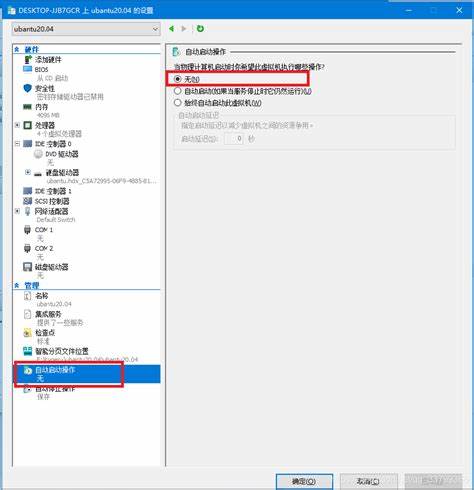
win10开机未能正确启动原因
原因描述硬件故障硬盘故障、内存故障、主板故障、电源故障等。软件故障操作系统文件损坏、驱动程序错误、恶意软件感染、系统配置错
-

win11怎样干净的卸载电脑软件
方法步骤说明使用控制面板1.打开控制面板。2.点击“程序和功能”。3.找到要卸载的软件,右键点击并选择“卸载”。4.按照提示完成卸载。
-

手机windows系统下载
在移动操作系统领域,Android和iOS占据着统治地位。然而,Windows也在手机操作系统领域有一席之地。虽然不像Android和iOS那样普及,但Windows手机操作系统仍然提供了一些独特的功能
-

windows 7好还是win10好
方面Windows7Windows10系统稳定性更稳定,较少出现错误比Windows7更稳定,但早期版本存在一些问题安全性和更新不再获得官方安全更新
-
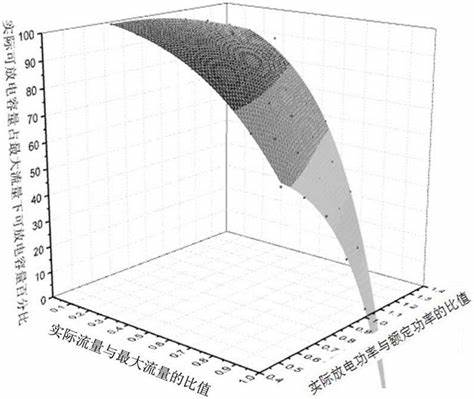
u盘实际容量与标准容量不符
相信许多人都有过这样的经历:购买了一块标称16GB的U盘,却发现实际可用空间只有14GB左右,甚至更低。这究竟是怎么回事呢?难道商家在欺骗消费者吗?答案并非如此,U盘的实际容量与
-
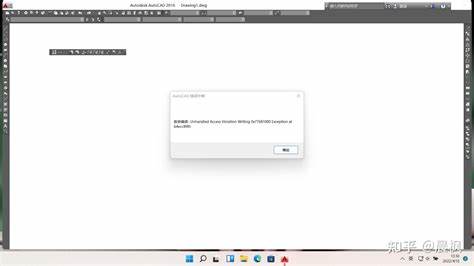
win10打不开wifi开关
问题原因解决方法WiFi开关无法打开WiFi驱动程序问题更新驱动程序:重新安装驱动程序:回滚驱动程序:
-

dism精简win10 项目
步骤说明1.备份系统在进行任何操作之前,备份系统以防万一。2.准备安装介质使用Windows10安装介质,例如USB闪存盘或DVD。3.使用DISM命令
-
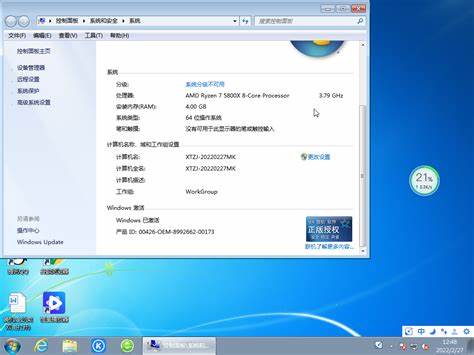
win7旗舰版免费升级win10
曾经,Win7陪伴我们度过了许多美好时光,然而时代在进步,技术也在不断革新。如今,微软已停止对Win7的安全更新,这意味着您的电脑可能面临着越来越高的安全风险。而Win10作为
-

为什么不建议win7升级win10
虽然微软已经停止对Windows7的支持,但许多用户仍然习惯于这个稳定且熟悉的系统。而升级到Windows10则意味着拥抱新的功能和体验,但同时也可能带来一些问题和挑战。Win7用户升级Win
